
En aquesta revisió: els millors editors editors de vídeo per a telèfons i tauletes Android, tot en rus i amb la possibilitat d'ús gratuït (completament lliure només un, altres tenen algunes restriccions sobre les quals també s'esmenta). També pot ser interessant: les millors edicions de vídeo gratuïtes per a PC i portàtil.
- Adobe Premiere Rush.
- Ràpid.
- Inshot i youcut.
- Cut cute.
- Kinemaster
- PowerDirector.
- Vivacut.
Adobe Premiere Rush.
Si utilitzeu activament els productes d'Adobe, i sobretot si teniu una subscripció de núvol creatiu, és possible que tingueu l'editor de vídeo d'Android més convenient per a vosaltres Adobe Premiere Rush. . El llenguatge de la interfície russa és present, no totes les funcions, les opcions per a títols i efectes estan disponibles a la versió gratuïta.
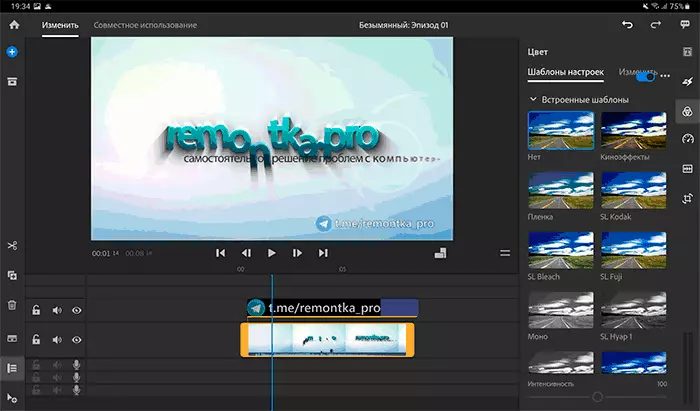
Des dels editors de vídeo provats per Android, Adobe Premiere Rush em va semblar el més convenient per al seu ús i el més funcional, hi ha molt aquí:
- Treball senzill amb múltiples pistes d'àudio i vídeo.
- Excel·lent implementació amb títols i un conjunt de títols acabats (limitat en versió gratuïta).
- Un bon conjunt d'efectes i transicions, un treball convenient amb ells.

Puc ser parcial (des que faig servir Adobe Premiere Pro a l'ordinador), però la lògica de treball i funcionalitat em va semblar ben implementada. A més, per a Premiere Rush, trobareu fàcilment vídeos de formació a YouTube (fins i tot si es tracta d'un vídeo per a la versió de PC de l'editor, podeu mirar de forma segura: es diferencia poc des del mòbil).
Però hi ha desavantatges:
- Treball inestable. Frens en alguns moments que no esperen (i que no es repeteixen en altres editors amb les mateixes accions). Tanmateix, és possible que això estigui connectat d'alguna manera amb la meva tauleta - Samsung Galaxy Tab S7, com en resposta sobre el programa que s'observen problemes similars d'altres usuaris amb el mateix dispositiu.
- Els escassos paràmetres d'exportació de vídeo (les exportacions es realitzen a la pestanya Sharing en cas que cerqueu).
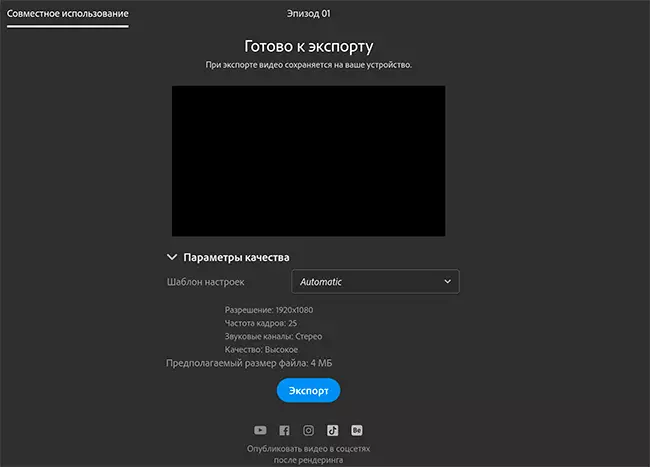
Com a resultat, recomano provar si necessiteu alguna cosa similar a una programació d'edició de vídeo greu a Android. Descarregar Adobe Premiere Rush Pot ser de Play Market - https://play.google.com/store/apps/details?id=com.Dobe.premiererush.Videoeditor
Ràpid.
Totalment lliure (sense restriccions) Editor de vídeo ràpid. GoPro no només és adequat per a càmeres fabricants, però també fa que sigui molt fàcil de crear rodets de qualsevol dels vostres vídeos al telèfon o a la tauleta. Llenguatge d'interfície russa en estoc.
Quick és probablement el més fàcil de l'editor de vídeo presentat a la revisió. En general, l'edició de vídeo consisteix en els següents passos:
- Feu clic a "Crea un vídeo" a la pantalla principal i afegiu fitxers fotogràfics i vídeos que voleu utilitzar.
- En el cas que s'afegeixi més d'un fitxer font, se us demanarà que creeu una introducció de text animat per a vídeo.
- Després d'això, tots els fitxers es connectaran en un vídeo, que podeu canviar la relació d'aspecte lateral, afegir efectes (s'aplica a tots els vídeos) i realitzar altres accions.
- Per canviar l'ordre del vídeo afegit i els seus paràmetres per separat, premeu el botó Edita (amb la imatge del llapis).

- A continuació, a l'hora de triar els rodets que necessiteu, podeu realitzar les accions necessàries per a ells: passar a altres posicions de la línia de temps (manteniu premuda la miniatura del vídeo, arrossegament), retallada, tornejat, afegint efectes, canvi de velocitat, seleccionar o desactivar la música i altres.

- Un cop finalitzat l'edició, és suficient per sortir del mode d'edició de vídeo (la creu a l'esquerra), feu clic al botó Exporta i seleccioneu l'opció Desa: compartiu el fitxer, compartiu l'enllaç o desar sense publicació: amb qualsevol opció, També es desarà un fitxer de vídeo preparat al dispositiu.
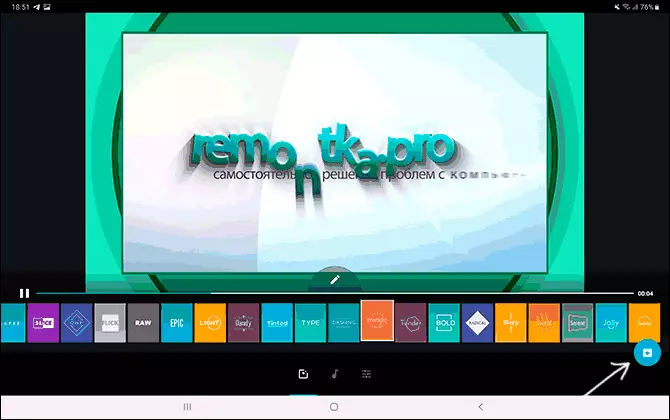
Les opcions per canviar els paràmetres de vídeo a la sortida no són tant, però estan presents a la configuració de l'editor de vídeo:
Podeu habilitar els clips d'escalada FullHD, ampliar la qualitat del vídeo i activar la taxa de marc de 60 FPS.
- Avantatges: totalment gratuït sense restriccions.
- Desavantatges: no hi ha moltes funcions disponibles en altres edicions de vídeo. Al meu entendre, no és el més reeixit (en cap cas, quan utilitzeu la lògica d'edició de vídeo.
Descarregueu l'editor de vídeos gratuït ràpidament per Android que podeu des de la botiga de mercat de jocs: https://play.google.com/store/apps/details?id=com.stupeflix.replay
Inshot i youcut.
Editor de vídeo Inshot Es caracteritzaria com una eina simple (però bastant eficient) per processar ràpidament vídeo per a xarxes socials: Instagram, Tiktok o on encara hi ha avui dia és habitual publicar vídeo. L'aplicació en rus, limitant la versió gratuïta en el fet que alguns efectes, transicions, adhesius, opcions de disseny de text no estan disponibles.

Però fins i tot el fet que hi hagi en estoc amb el prou probable per a la majoria de les tasques. Des de convenient (a més d'efectes, títols, transicions, superposicions de text, emoji animats i altres elements): treballar convenient amb ràtios de vídeo, prestar atenció a la imatge següent:

En dos clics, podeu triar la relació necessària per publicar en un servei concret, configurar el comportament del fons (per exemple, omplir les àrees negres del vídeo borrós, qualsevol imatge o alguna cosa més).
Si la vostra tasca és ràpida i sense excés, l'aprenentatge de publicar vídeos editats a Internet (inclosos els compostos de múltiples vídeos i fotos), Inshot pot ser una opció excel·lent. L'editor de vídeo està disponible al mercat de jocs: https://play.google.com/store/apps/details?id=com.camerasideas.instashot
La raó per la qual vaig col·locar un altre editor de vídeo Android - Youcut. La mateixa subsecció és que es tracta d'un clon Inshot (el desenvolupador també és el mateix). A la captura de pantalla, podeu assegurar-vos-ho.
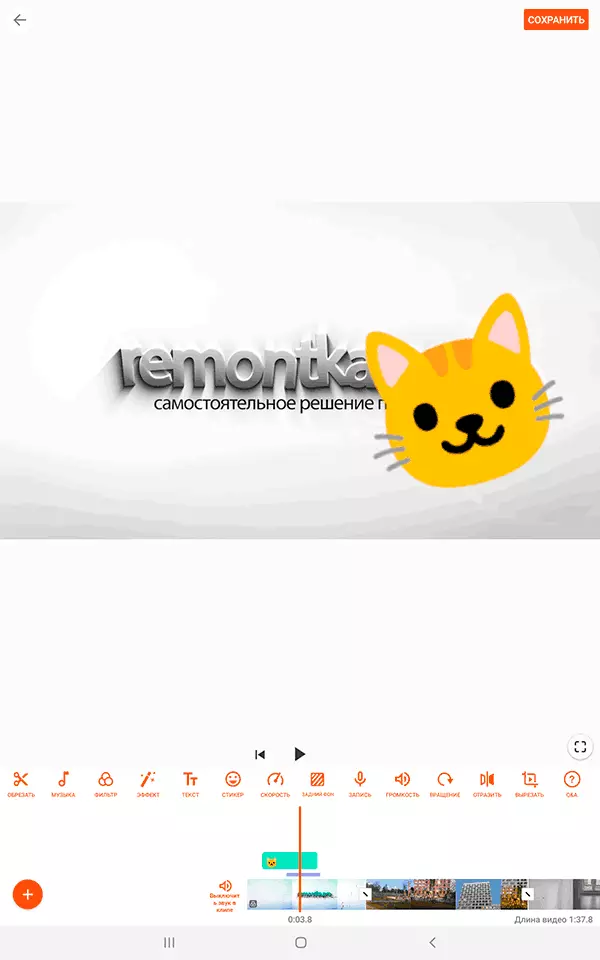
En termes d'edició de vídeo, interfície i funcions disponibles, tot és el mateix, en qualsevol cas, no vaig poder trobar diferències (però no vaig comparar la llista d'efectes disponibles i altres elements de les biblioteques, admeto que pot ser diferent). L'única diferència explícita és Inshot, a més d'editar el vídeo, li permet treballar per separat amb una foto, per exemple, per crear un collage, i no hi ha ningú a YouCut. Si ho desitgeu, podeu descarregar l'editor de vídeo YouCut de la botiga oficial de Google Apps - https://play.google.com/store/apps/details?id=com.camerasideas.trimmer
Cut cute.
Editor de vídeo Cut Cut. Em va semblar molt peculiar i no habitual en la implementació d'accions per editar el vídeo, però per entendre fàcilment, hi ha indicis i exemples de projectes preparats per a l'estudi i des de l'aplicació es pot anar al llibre de text sobre l'Oficial Lloc web, la interfície en rus.
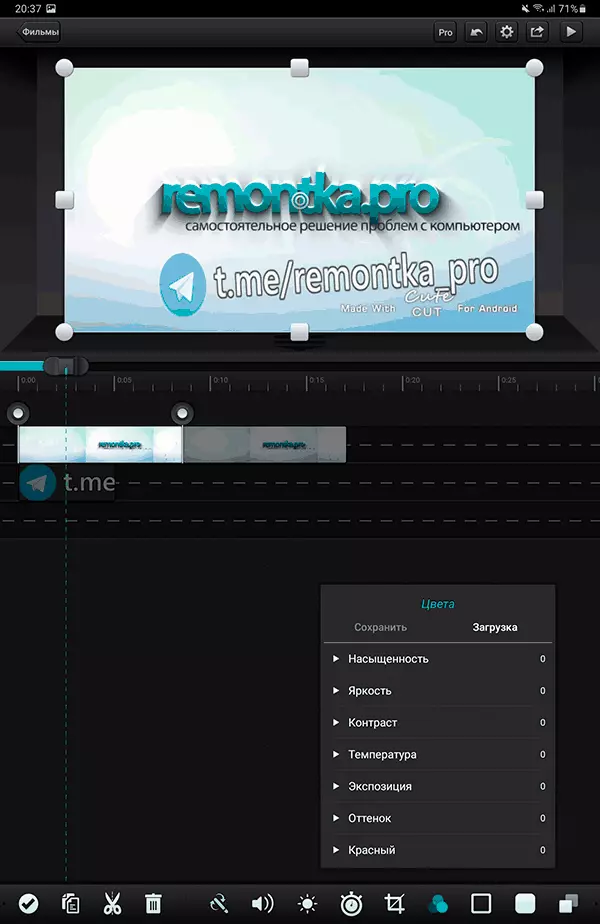
A l'editor trobareu tot el que necessiteu: col·locació d'articles (vídeo, imatges, so, textos) en un conjunt de pistes, eines de correcció de color, transicions, control de transparència, mida, rotació de vídeo i molts altres.
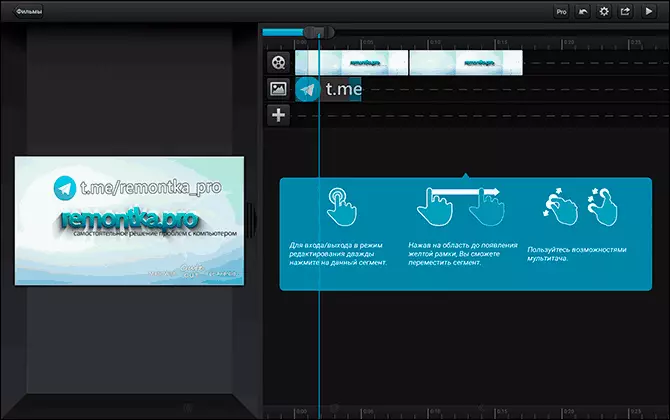
Restricció de la versió gratuïta: un gran gran filigret tallat a la cantonada inferior dreta del vídeo exportat. Però, en qualsevol cas, recomano provar: l'aplicació em va semblar bastant funcional, de manera que es podia implementar gairebé qualsevol idea per crear el vostre propi vídeo. Pàgina de tall simpàtica al mercat de jocs: https://play.google.com/store/apps/details?id=com.mobivio.android.cutecut
Kinemaster
Kinemaster - Gran editor de vídeo per a telèfon Android Phone o Tablet, amb una llarga història, pensativa i fàcil de dominar la interfície i tot el que pugui necessitar d'aquesta aplicació: començant amb una simple addició d'efectes, adhesius i textos, acabant amb el treball amb diverses pistes , Treballa amb so (Sound Blanc de vídeo, equalitzador, canvi de veu i altres), suport per a cromaeia i paraules clau: En aquest cas, tot funciona molt ràpidament.
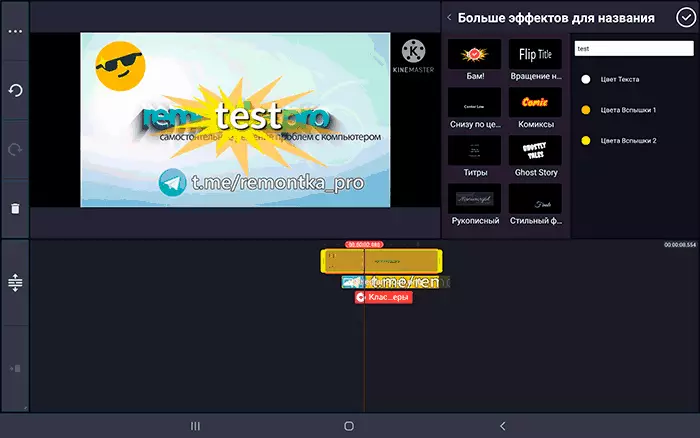
Restriccions de la versió gratuïta: el logotip de Kinemaster a la cantonada superior dreta, la manca d'accés a molts efectes, tints i altres elements, les limitacions de qualitat del vídeo exportador (Full HD 30 FPS en la versió gratuïta i fins a 4K a 4K Versió premium).
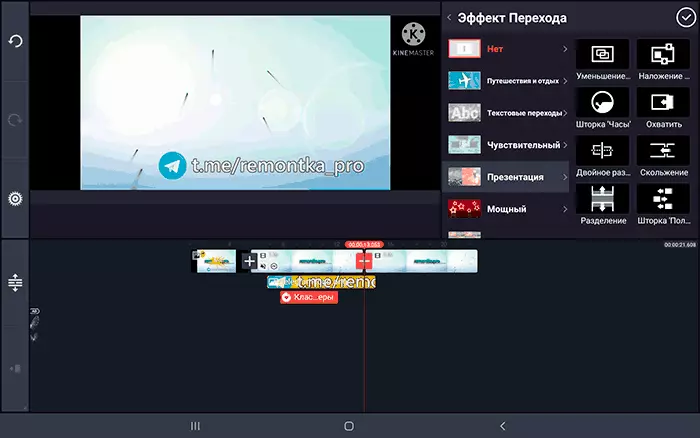
La pàgina oficial de la versió gratuïta de Kinemaster al mercat de jocs - https://play.google.com/store/apps/details?id=com.nexstreaming.app.KinemasterFree
PowerDirector.
Powerdiector Per combinació de característiques, es pot comparar amb l'editor de vídeo anterior: també es pot utilitzar tant per a una piscina senzilla amb vídeo amb una publicació posterior de vídeo a Internet, i per a treballs bastant seriosos en la instal·lació de vídeo a Android.
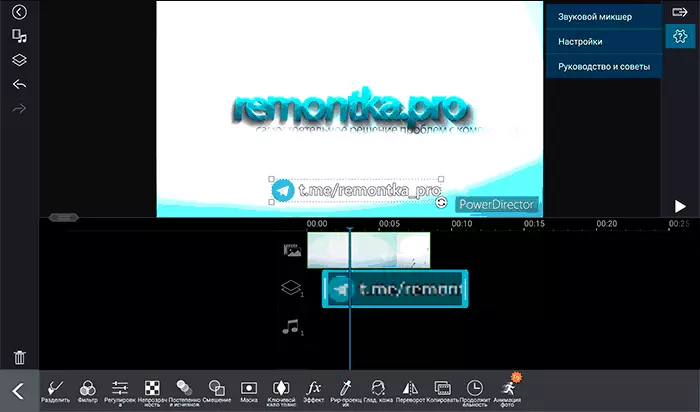
Des d'una funció d'estabilització de vídeo interessant (no disponible de forma gratuïta) i de retocs automàtics, així com la disponibilitat de bona ajuda mitjançant l'aplicació.
Les restriccions a la versió gratuïta són gairebé les mateixes que a Kinemaster, també hi ha una filigrana, però: a PowerDirector, podeu exportar vídeo en 4K o FPS Full HD 60 FPS fins i tot en la versió gratuïta: si seleccioneu aquest article en el render El Video Render, i després rebutjar l'adquisició d'una llicència, se us oferirà l'exportació en el format seleccionat després de veure la publicitat.
Descarregueu l'editor de vídeo PowerDirector aquí: https://play.google.com/store/apps/details?id=com.cyberlink.PowerDirector.Dra140225_01
Vivacut.
I l'últim editor de vídeo de la revisió - Vivacut. . És molt similar a la inshot i YOUCUT discutits anteriorment, però no és un clon i, després de la consideració superficial, sembla més funcional, mentre que romandre molt simple, i si alguna cosa no està clar: podeu fer clic a l'enllaç "Formació" l'aplicació mateixa per sentir-se còmoda.

Les màscares, l'animació sobre el personal clau, el crom i les coses estàndard, com ara transicions, retalls, girs, i més són compatibles.
Restriccions a la versió gratuïta gairebé igual que a tot arreu: el logotip del vídeo exportat, inaccessibilitat d'alguns formats de vídeo, efectes i elements preparats per afegir als rodets. Però és molt possible utilitzar i obtenir bons resultats. Podeu descarregar Vivact del mercat de jocs: https://play.google.com/store/apps/details?id=com.VideoeditorPro.Android
Espero que entre les aplicacions d'Android trobareu alguna cosa adequada per als vostres objectius editant i editeu el vídeo a Android.
I per si de cas, recordeu que al vostre telèfon intel·ligent o tauleta es poden construir eines d'edició de vídeo integrada: per exemple, si teniu un Samsung Galaxy, a continuació, obriu el vídeo en el reproductor de vídeo integrat i prement "Edita" al menú , Accedir a simple, però un editor de vídeo molt bo amb efectes i altres funcions, i l'aplicació de Google Photo es pot tallar i estabilitzar el vídeo.
